Како избрисати гостујући налог у оперативном систему Виндовс 10
Ако гостујући налог видите у оперативном систему Виндовс 10, можете га избрисати или онемогућити прилично лако. Следите доле наведене кораке за брисање гостујућег рачуна у оперативном систему Виндовс 10.
У случају да не знате, кориснички рачун госта јеуграђени Виндовс налог који се аутоматски креира током инсталирања Виндовс-а. Рачун госта је подразумевано онемогућен. Када желите да делите свој рачунар са другим корисницима, можете да омогућите рачун гостију и доделите му тај рачун уместо корисничког налога.
У поређењу са обичним Виндовс корисничким налогом, арачун госта је врло ограничен. На пример, када користи налог за госте, корисник неће моћи да изврши измене у систему, инсталира програме или приступа приватним или системским датотекама.
Иако можете обрисати редован кориснички рачун на уобичајене начине, потребно је да следите различите кораке за брисање налога госта. Дозволите да вам покажем како.
- Упозорење -
- Осим ако нисте 100% сигурни и не знате шта радите, Не препоручујем брисање гостујућег рачуна.
- Брисање уграђеног налога за госте у оперативном систему Виндовс 10 није природна радња и захтева од вас да уређујете системске датотеке. Слиједите кораке на властити ризик.
Важно: Пре него што наставите, направите тачку за враћање система. Ако је могуће, креирајте целокупну сигурносну копију система. Тако ћете вратити систем ако се догоди било шта лоше.
Кораци за брисање гостујућег налога у оперативном систему Виндовс
Да бисмо избрисали гостујући налог у оперативном систему Виндовс 10, морамо да изменимо регистар. Дакле, направите резервни регистар пре него што унесете било какве промене.
1. Прво, потражите "Едитор Регистри" у стартном менију и отворите га.

2. У уређивач регистра копирајте следећу путању, залепите је у адресну траку и притисните Унесите. Бићете преусмерени у циљану фасциклу.
HKEY_LOCAL_MACHINESAMSAM

3. Подразумевано, САМ мапа је заштићени системски кључ регистра. Као такав, неће приказати никакве информације чак и ако сте администратор. Дакле, прво што требамо урадити је добити дозволу. Кликните десним тастером миша на фолдер „САМ“ и изаберите опцију „Пермиссионс“.

4. У прозору дозвола означите корисника „Администратор“, а затим потврдите поље „Потпуна контрола“ под Дозволе за администратора. Кликните на дугме "Ок" да бисте потврдили промене.

5. У главном прозору идите на картицу "Виев" и изаберите опцију "Рефресх" (Освежи). Такође можете притиснути и Ф5 тастер на тастатури.
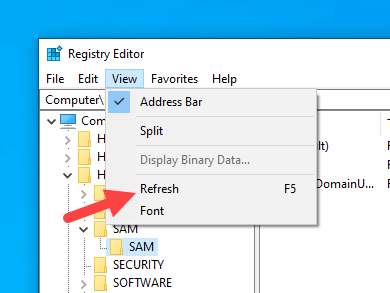
6. Сада унесите следећу путању у адресну траку и притисните Унесите. Одмах ћете бити одведени у фолдер корисника корисника.
HKEY_LOCAL_MACHINESAMSAMDomainsAccountUsersNamesGuest
7. Изаберите директоријум „Гуест“ на левој плочи, кликните десним тастером миша и изаберите опцију „Делете“.

8. У прозору за потврду кликните на „Да“.
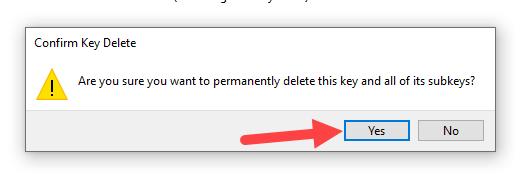
9. Избрисали сте директоријум гостију из регистра.

10. Поново покрените Виндовс.
С тим сте успешно избрисали Кориснички налог госта из Виндовс-а.
Да бисте проверили, потражите „лусрмгр.мсц "у стартном менију и отворите га. Затим идите у директоријум„ Корисници ". Овде ћете видети све корисничке налоге и њихове детаље. Ако на списку нема„ Гуест “налога, кораци су успешни.
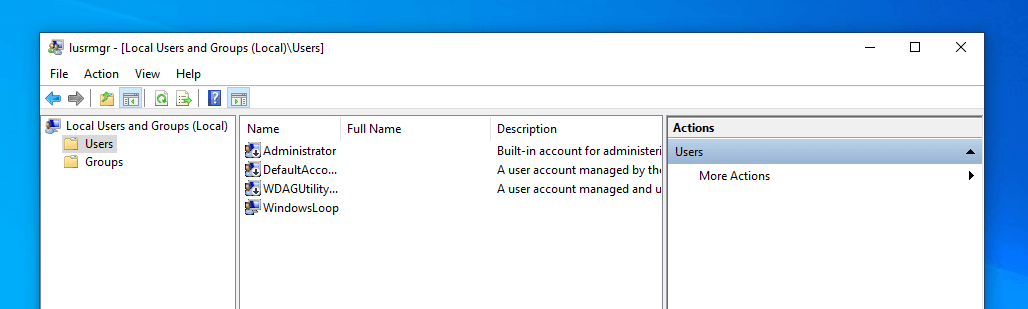
Ако се икада желите вратити назад, вратите регистар или користите тачку за враћање система и биће вам добро.
То је све. Једноставно је избрисати кориснички рачун госта из Виндовс-а 10. Као што сам већ рекао, следите кораке само ако знате шта радите.